Windows 10'da Gizli Tanrı Modunu Etkinleştirme
Windows'un önceki üç sürümü, denilen gizli bir özelliğe sahiptir. Tanrı modu. Bu, Windows'taki tüm ayarlara bağlantılar içeren bir klasöre erişmenizi sağlar.
Geçenlerde size Kontrol Paneli'nin nasıl bulunacağını gösterdikve Windows 10'daki diğer bilinen Windows 7 araçları. Bu yardımcı olsa da, 40'tan fazla Windows ayar ve özelleştirme kategorisine erişmek için gizli God Mode'u denemek isteyebilirsiniz. Temel olarak her şeyin tek bir merkezi konumda bulunduğu süper bir kontrol paneli.
Not: Bunun çalışması için PC'niz için Yönetici haklarına sahip olmanız gerekir. Bu işlem de Windows 7 ve Windows 8.1 ile çalışır.
Windows 10'da Tanrı Modunu Etkinleştir
Masaüstünde sağ tıklayın ve Yeni> Klasör.

Şimdi aşağıdakini yazın veya kopyalayıp yapıştırın ve Enter tuşuna basın:
Tanrı modu.{ED7BA470-8E54-465E-825C-99712043E01C}
İşiniz bittiğinde, aşağıdaki Kontrol Paneli stil ikonunu göreceksiniz.
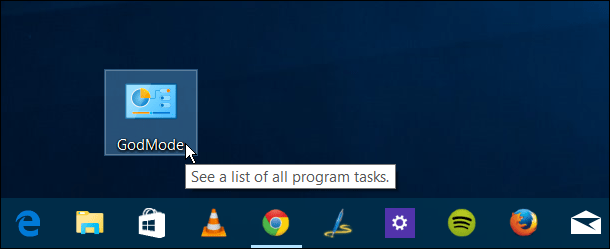
İpucu: Buna “Tanrı Modu” adını vermek zorunda değilsiniz.Klasörü adlandırırken süreden önce herhangi bir adda. Örneğin, aşağıdaki resimlerde UltimategPMode adını verdim. Eğlenin ve istediğiniz şekilde adlandırın.

Bunu ilk kez yapıyorsanız, God Mode klasörünü açtığınızda, kullanabileceğiniz ürün sayısına hayran kalacaksınız.
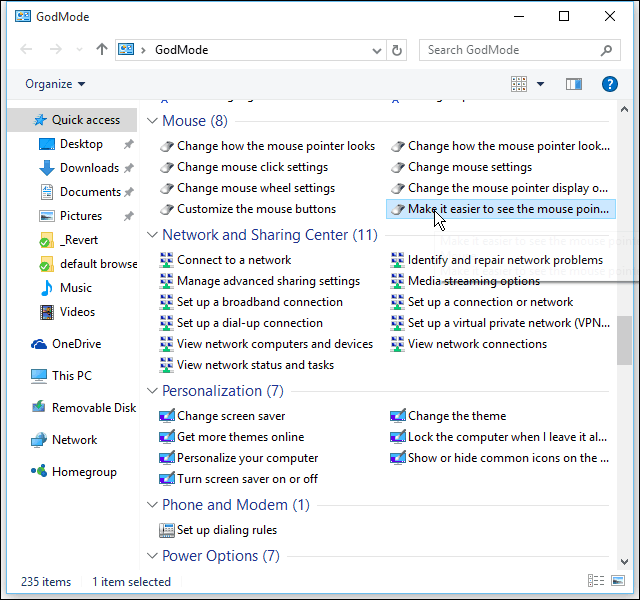
Herhangi bir klasörde olduğu gibi, içinde ne istediğinizi arayabilirsiniz. Aşağıdaki örnekte programları ve özellikleri araştırdım ve sekiz ilgili ayarın bir listesini aldım.
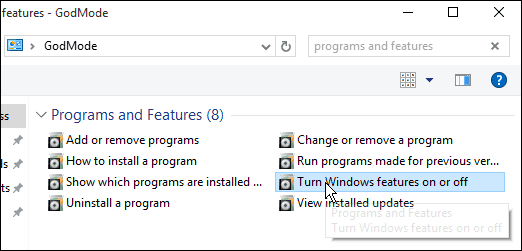
İsterseniz, Başlat menüsüne sabitleyebilirsiniz. Sadece klasörü sağ tıklayın ve seçin Başlatmak için İğnele.
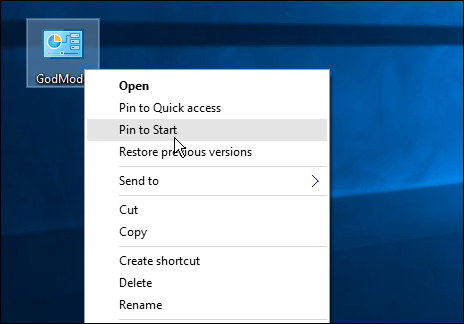
Sonra döşemeyi Başlat menünüzde bulabilirsiniz.Yönetici olarak adlandırılan bir gruba ya da benzer bir şeye taşımayı tavsiye ederim. Bununla ilgili daha fazla bilgi için, bkz. Windows 10 Başlat menüsünde Canlı Döşeme Grupları Oluşturma.
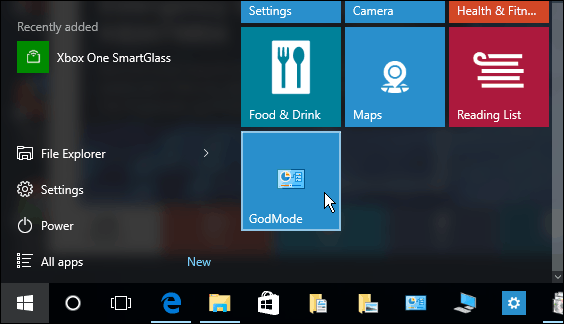
God Mode, erişmeniz gereken bir özelliği veya ayarı birkaç ekrana tıklamaktan çok daha hızlı bulmanızı kolaylaştırır.
Uzun süredir okuduğumuz Ziggy sayesinde nihayet bu ipucunu aldığımızdan emin olun!










yorum Yap